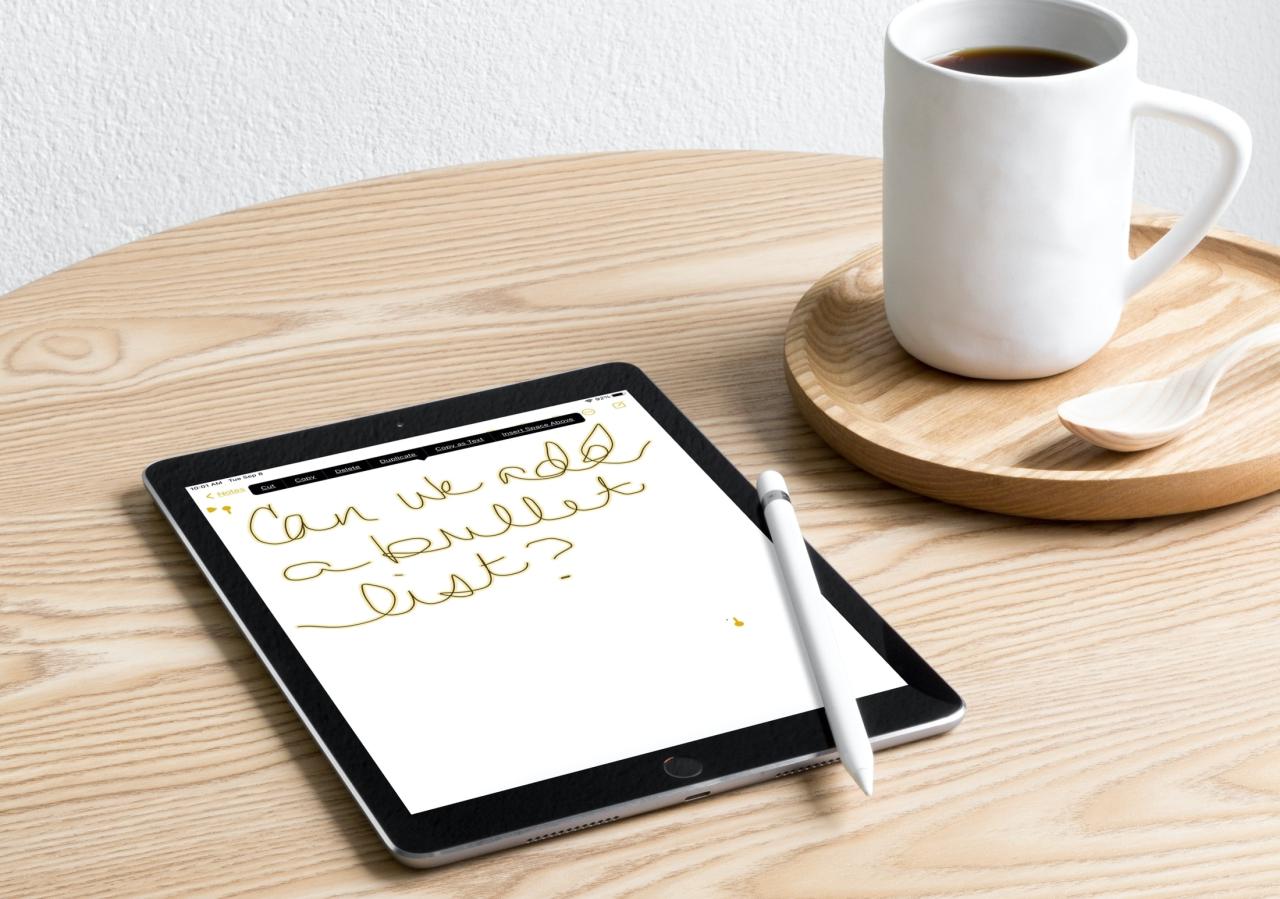
Cómo copiar y pegar notas escritas a mano como el texto escrito en el iPad
21 agosto, 2022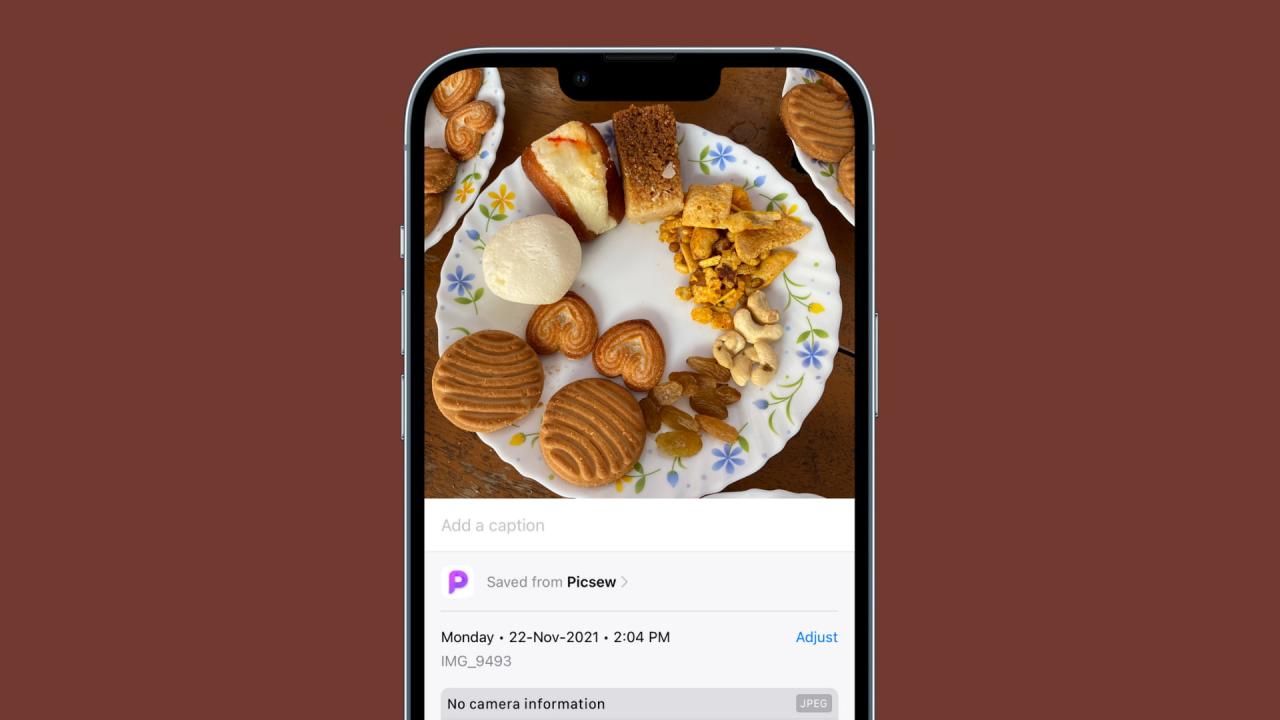
Cómo saber qué aplicación creó o guardó esa foto o video en su iPhone
22 agosto, 2022COMO CERRAR SESION EN ICLOUD O Apple Id y Volver A Iniciar Sesion
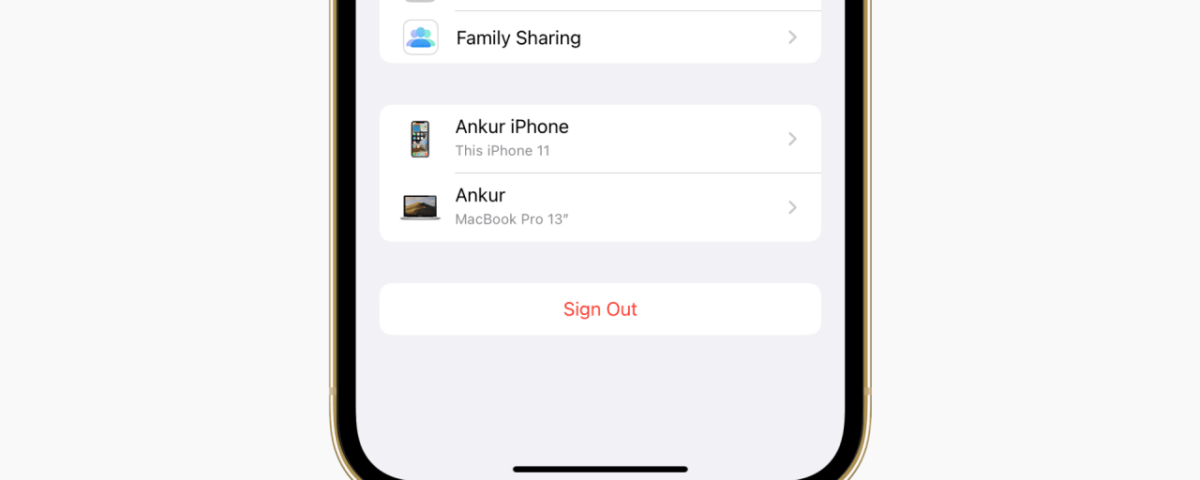
Este tutorial le muestra los pasos para cerrar sesión en iCloud y su ID de Apple (ambos son iguales) en su iPhone, iPad, Apple Watch y Mac. También menciona los pasos para iniciar sesión nuevamente. Todo el proceso es fácil pero tiene algunas consecuencias. Déjanos contarte todo sobre esto.
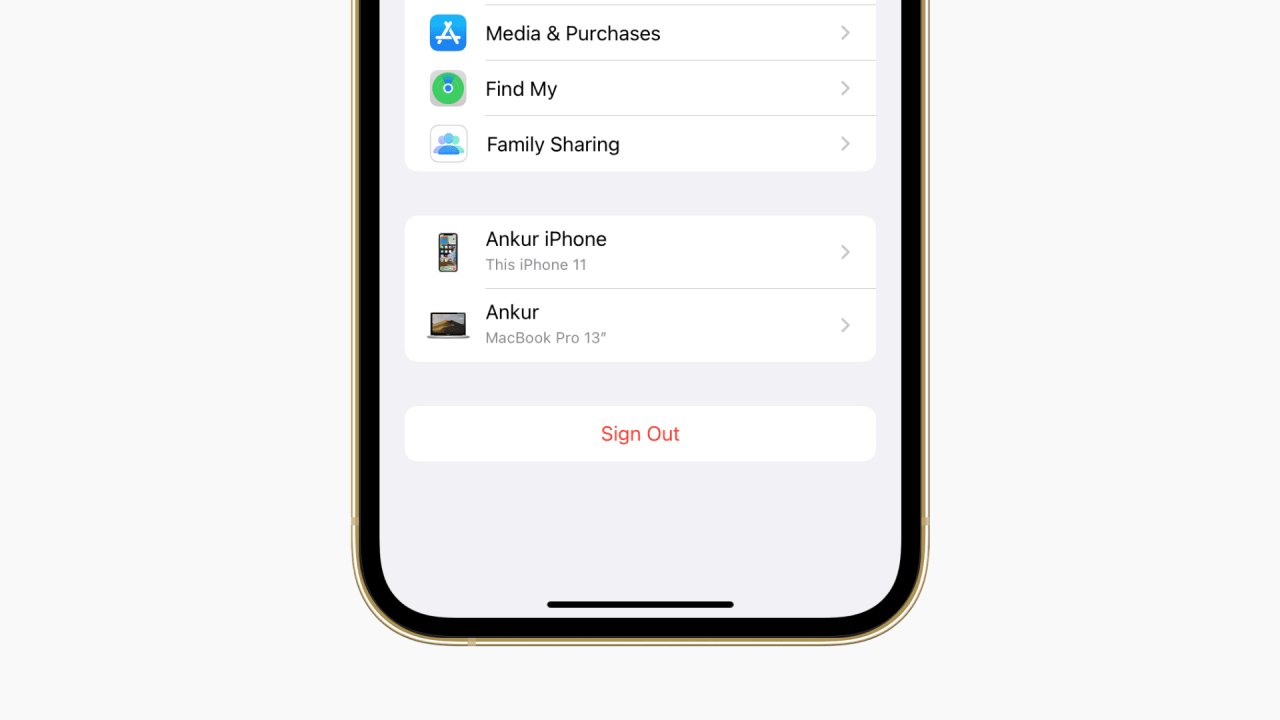
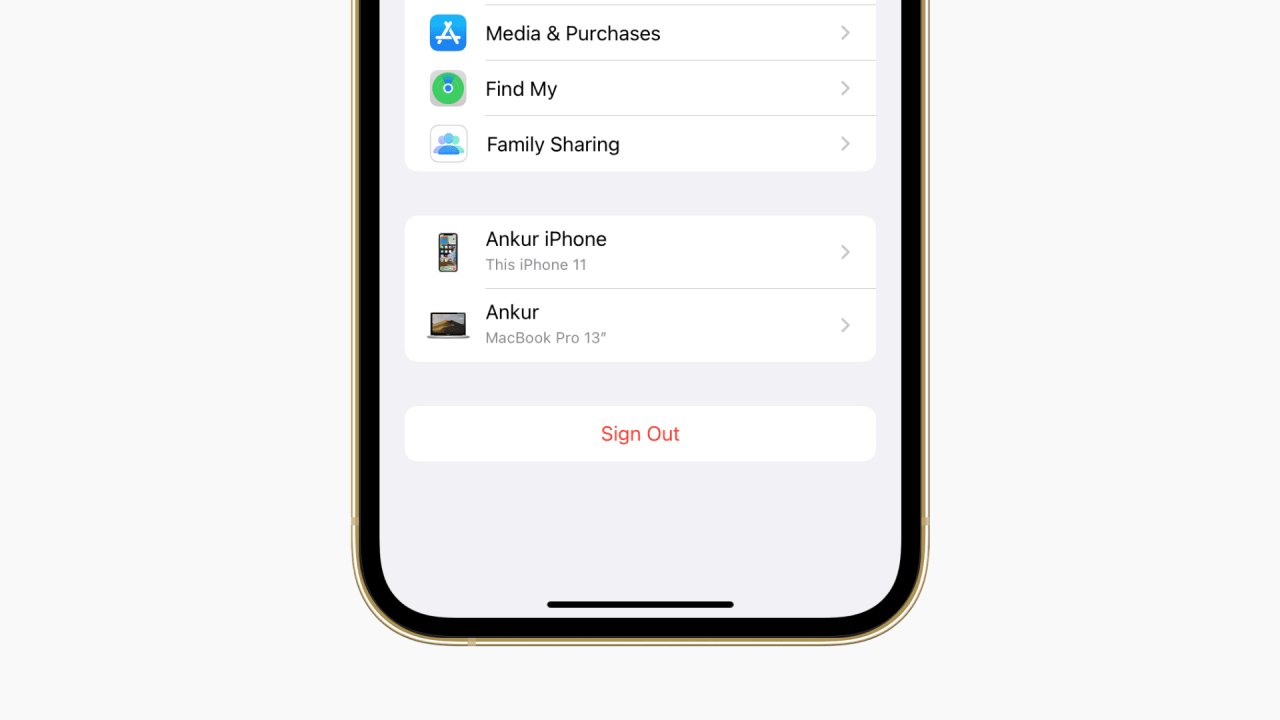
Consecuencias de cerrar sesión en iCloud o en tu ID de Apple
Esto es lo que sucede cuando cierra sesión en iCloud o Apple ID. Tenga en cuenta que las consecuencias se limitan únicamente a ese dispositivo. Puede continuar usando los servicios de iCloud en sus otros dispositivos. Además, una vez que vuelva a iniciar sesión, todo se sincronizará y funcionará como antes.
- Después de cerrar la sesión de su ID de Apple , no puede usar ningún servicio de iCloud ( lista a continuación ).
- No puedes usar iCloud Drive . Como resultado, si una aplicación de terceros sincroniza datos o los almacena en iCloud Drive, eso se vería afectado. Ejemplo: Copias de seguridad de WhatsApp.
- Las actualizaciones que realice en sus contactos, eventos del calendario y recordatorios no se sincronizarán entre sus otros dispositivos Apple.
- Las pestañas, los marcadores, las listas de lectura o el historial de Safari no se sincronizarán con tu otro iPhone, iPad o Mac .
- No puede usar funciones de Continuidad como Transferencia , Portapapeles universal y Desbloqueo automático de su iPhone o Mac con su Apple Watch .
- ¿Tiene saldo restante de ID de Apple, Apple Cash o créditos? Estas cosas están vinculadas a su ID de Apple y no al dispositivo. Como resultado, puede usarlos en sus otros dispositivos Apple. Pero si su motivo para cerrar sesión es dejar de usar esta ID de Apple, tenga en cuenta que perderá el dinero agregado allí. Esto se debe a que sus cuentas de Apple Cash y Apple Card no se pueden transferir a otra ID de Apple, ni puede acceder a ellas usando una cuenta de Apple diferente.
- ¿Estás usando iCloud+? Después de cerrar sesión en iCloud, no puede usar iCloud Private Relay, Hide My Email, compatibilidad con HomeKit Secure Video y dominio de correo electrónico personalizado en este dispositivo.
- Si usa un modelo celular de Apple Watch, algunas funciones que requieren un número de teléfono celular no funcionarán cuando cierre sesión en iCloud.
Lista de cosas que no puede usar después de cerrar sesión
Aquí hay una lista de servicios que ya no puede usar. Para su comodidad, hemos mencionado algunas alternativas a ese servicio entre paréntesis.
Nota : Casi todos los servicios tienen una alternativa. Por ejemplo, si desactiva Buscar mi iPhone, puede tener suerte para obtener la ubicación del iPhone perdido utilizando su Historial de Google Maps. Pero esta es una alternativa ineficaz (y quizás estúpida). Entonces, no los hemos mencionado.
- pago de manzana
- Encuentrame
- Centro de juegos
- Fotos de iCloud (puedes cambiar a Google Photos ).
- Copia de seguridad de iCloud (ahora puede hacer una copia de seguridad usando su Mac o PC ).
- Llavero de iCloud (puede usar administradores de contraseñas de terceros ).
- iCloud Drive (para guardar y ver sus archivos, aún puede usar En mi iPhone o agregar servicios de terceros como Google Drive, Dropbox, a la aplicación Archivos ) .
- iCloud Mail (Gmail, Hotmail, Yahoo son excelentes alternativas).
- Atajos de iCloud
- Notas de voz en iCloud
- Contactos, calendarios, recordatorios de iCloud (todavía puede guardarlos localmente o sincronizarlos desde su cuenta de Google u otras cuentas ).
- Notas de iCloud (puede habilitar su cuenta de Google u otras cuentas en la aplicación de Notas o guardarlas localmente. Algunas alternativas gratuitas de la aplicación de Notas de terceros son Zoho Notebook, WordPress Simplenote, Google Keep y Microsoft One Note).
- Mensajes en iCloud
- Aplicación de inicio para controlar sus dispositivos HomeKit (use Amazon Alexa, Google Assistant o alguna aplicación/servicio/hub de su compañía de accesorios inteligentes).
- Notas compartidas
- Álbumes de fotos compartidos
- Documentos compartidos de Pages, Numbers y Keynote
Por qué es posible que desee cerrar sesión en su ID de Apple y volver a iniciar sesión
1) Al pasar su dispositivo a un miembro de la familia, es posible que desee eliminar su ID de Apple y agregar la de ellos. Hacer esto asegurará que no editen sus contactos, recordatorios, eventos de calendario y más. También mantendrá separados sus datos y los del nuevo propietario.
Relacionado :
2) Si creó una nueva ID de Apple o su oficina o escuela le dio una, tendrá que cerrar sesión con la ID actual.
3) Cuando iCloud no sincroniza cosas como contactos, recordatorios, mensajes, fotos y más entre dispositivos, cerrar sesión en Apple ID e iniciar sesión es una solución confiable.
4) Si no puede activar iMessage o FaceTime, eliminar la ID de Apple y volver a agregarla puede ayudar a solucionar el problema.
5) Nosotros, el Soporte de Apple y otros sitios de tecnología podemos pedirle que cierre sesión en el ID de Apple y vuelva a iniciar sesión para resolver varios problemas relacionados con su dispositivo.
Ahora que tienes una idea básica, estos son los pasos.
Cómo cerrar sesión en tu ID de Apple o iCloud
En iPhone, iPad y iPod touch
Aquí le mostramos cómo dejar de usar iCloud o Apple ID en su dispositivo iOS y iPadOS:
- Abra Configuración y toque su nombre desde la parte superior.
- Desplácese hasta la parte inferior y toque Cerrar sesión .
- Ingrese su contraseña de ID de Apple para deshabilitar Find My y toque Desactivar .
- Elija si desea conservar una copia de los datos localmente en su dispositivo. Incluso si elige no hacerlo, seguirán estando en iCloud y en sus otros dispositivos Apple. Si está cerrando sesión solo para solucionar un problema, puede optar por no guardar nada localmente. Cuando vuelva a iniciar sesión, todo esto se sincronizará y estará disponible en su iPhone. Toque Cerrar sesión y confirme.
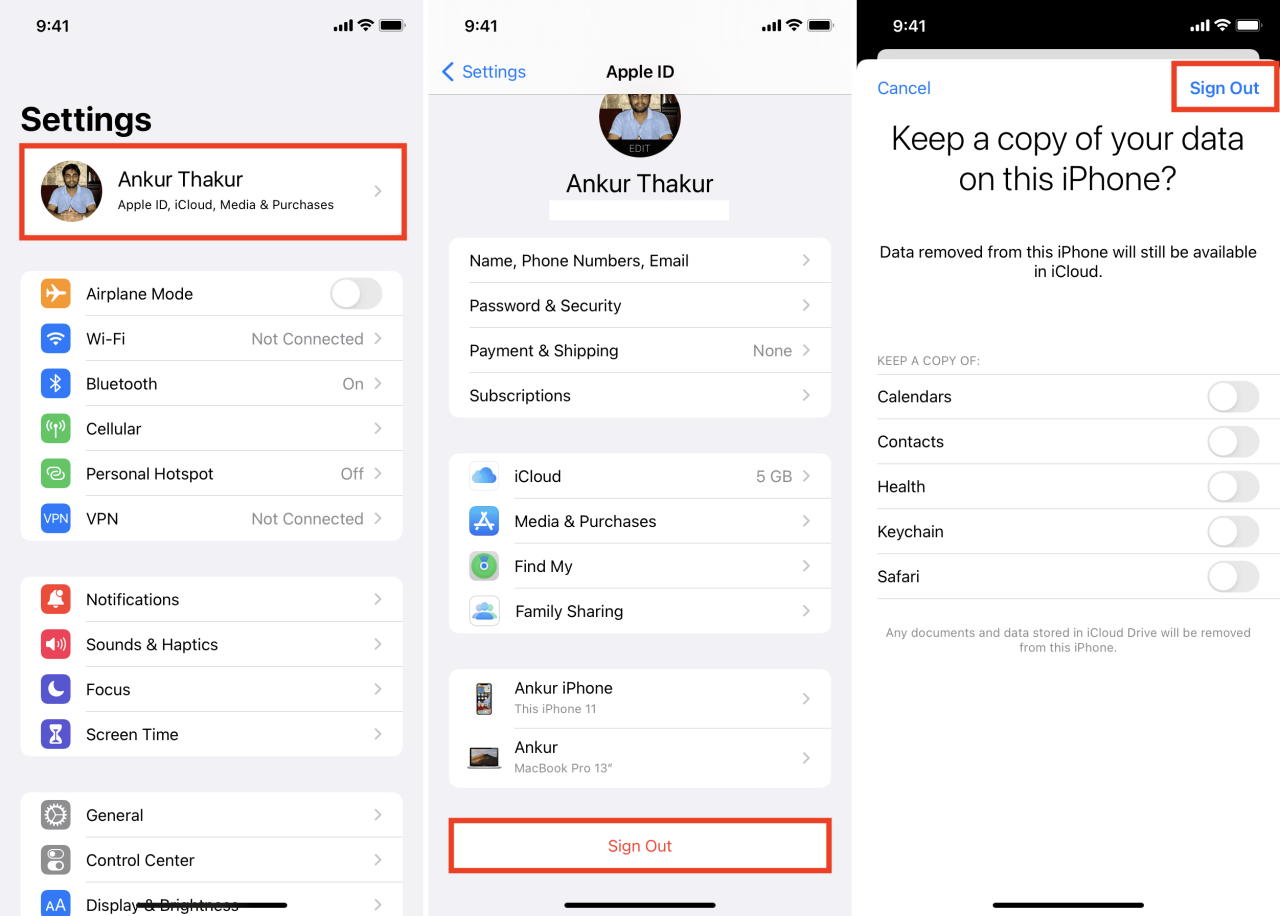
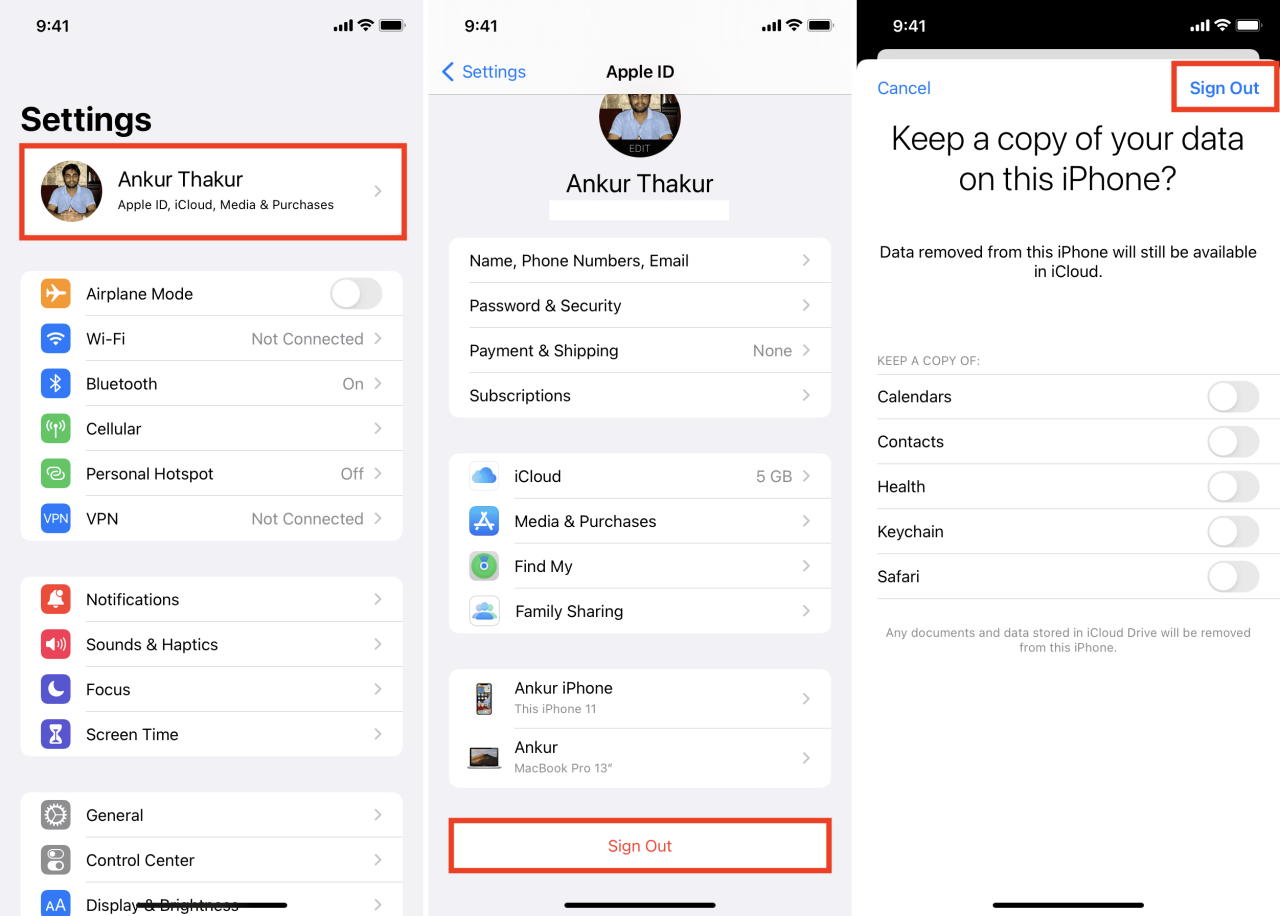
en reloj de manzana
Para cerrar sesión en Apple ID o iCloud en su Apple Watch, simplemente siga los pasos para cerrar sesión en iCloud en el iPhone emparejado. En otras palabras, después de cerrar sesión en iCloud en el iPhone con el que ha emparejado el Apple Watch, también se cierra automáticamente la sesión en el reloj.
En Mac
A continuación, le mostramos cómo cerrar sesión en iCloud o Apple ID en su Mac:
- Haz clic en el icono de Apple ? en la parte superior izquierda y elige Preferencias del sistema .
- Si está en macOS Mojave o posterior, haga clic en ID de Apple > Descripción general . Si está en macOS High Sierra o anterior, haga clic en iCloud en Preferencias del sistema.
- Haga clic en Cerrar sesión .
- Marque las casillas deseadas y haga clic en Conservar una copia si desea guardar una copia de los datos de iCloud mostrados localmente en su Mac. Para conservar sus contraseñas de Safari, haga clic en Conservar en esta Mac .
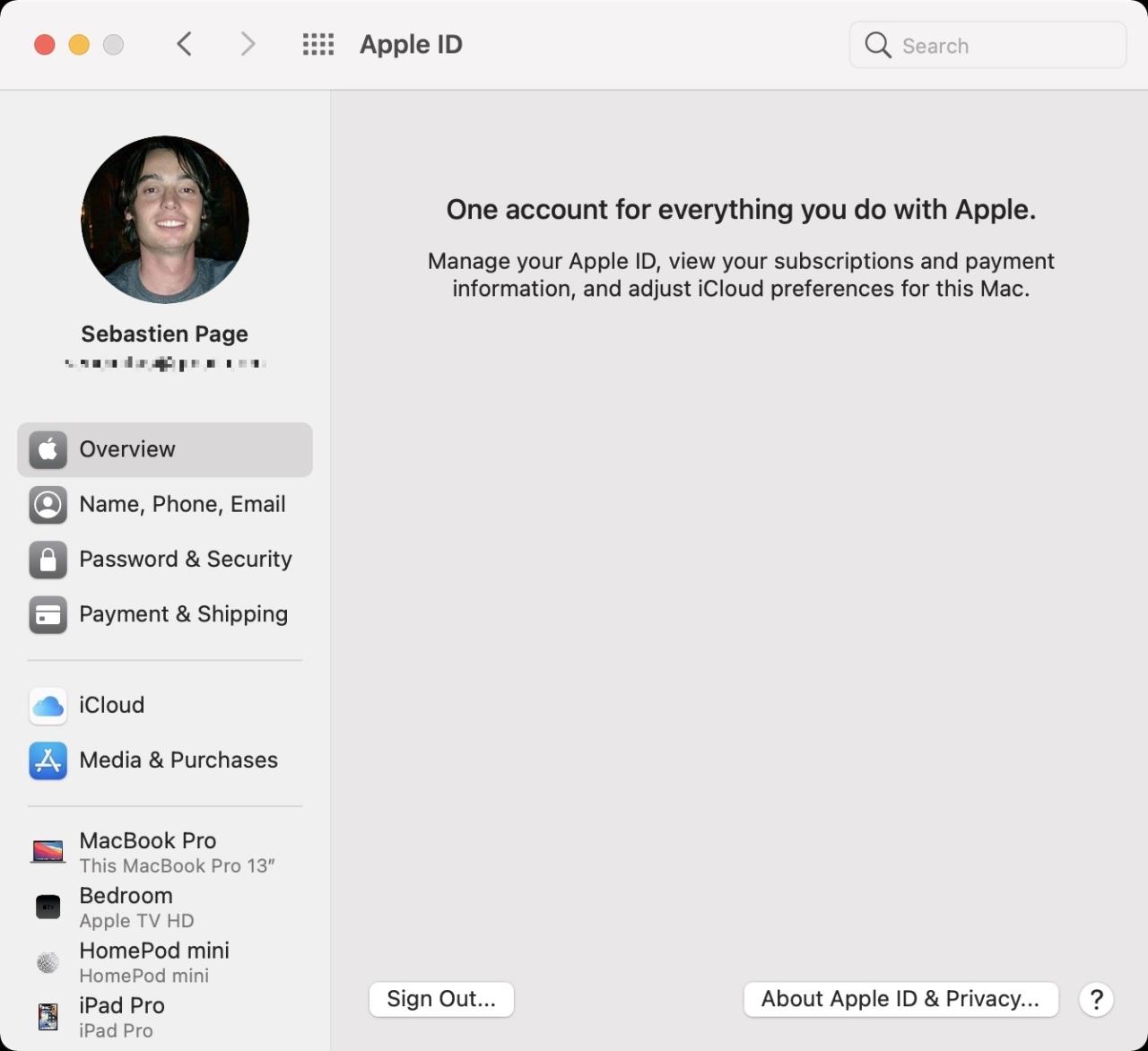
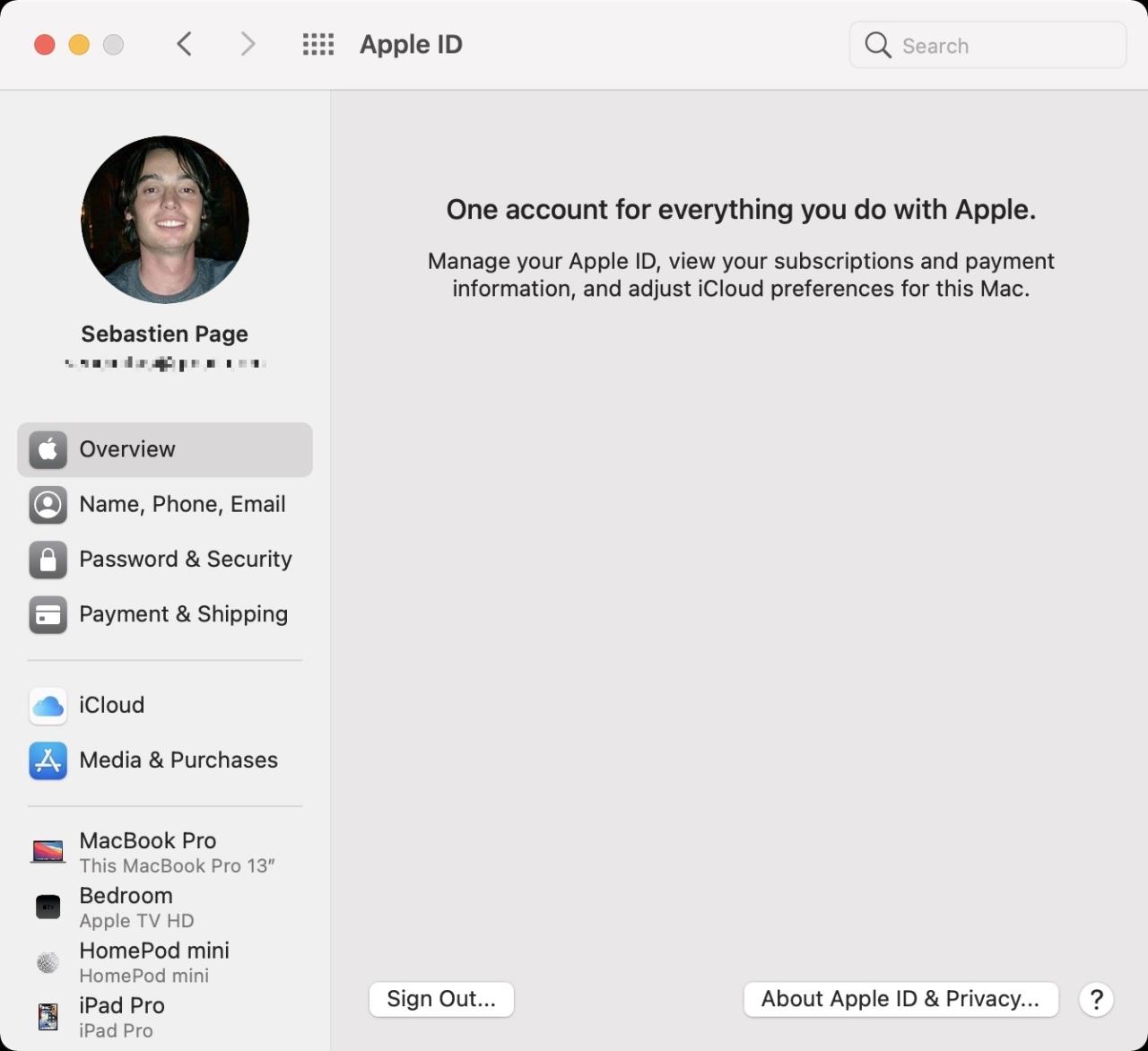
¿Puedes usar App Store, iMessage y FaceTime después de cerrar sesión en iCloud?
Después de cerrar sesión en Apple ID o iCloud, App Store, iMessage y FaceTime también se cierran automáticamente. Pero aún puede activar iMessage y FaceTime usando su número de teléfono. No puede usar su correo electrónico de ID de Apple.
Para usar App Store para actualizar aplicaciones existentes o descargar otras nuevas, deberá iniciar sesión. Después de iniciar sesión, puede elegir si desea comenzar a usar iCloud o no.
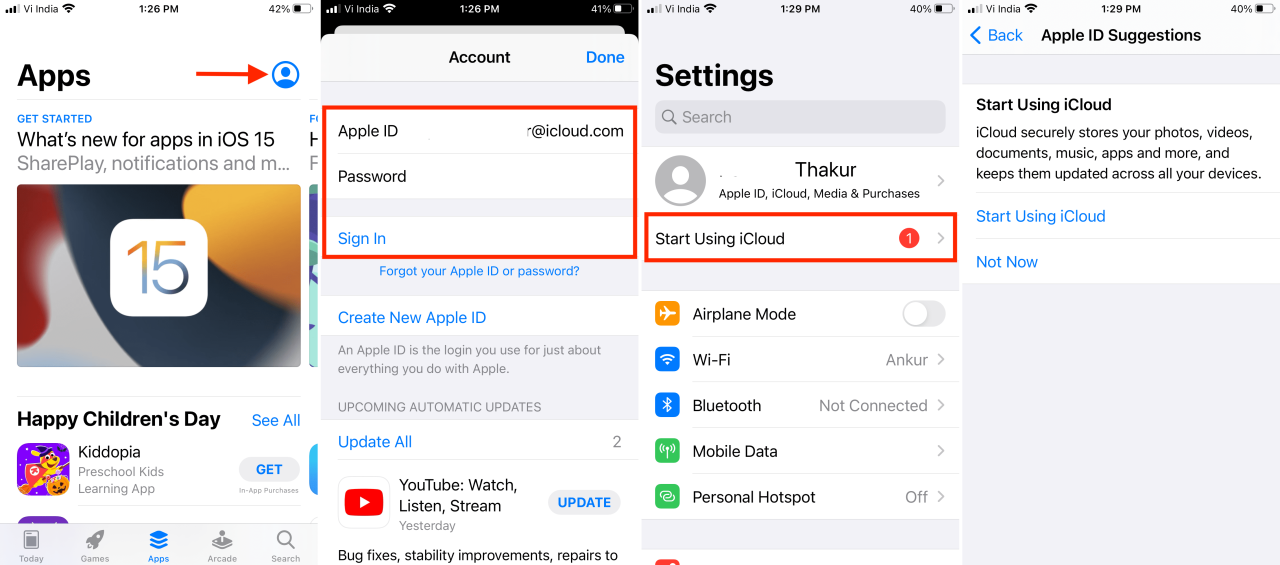
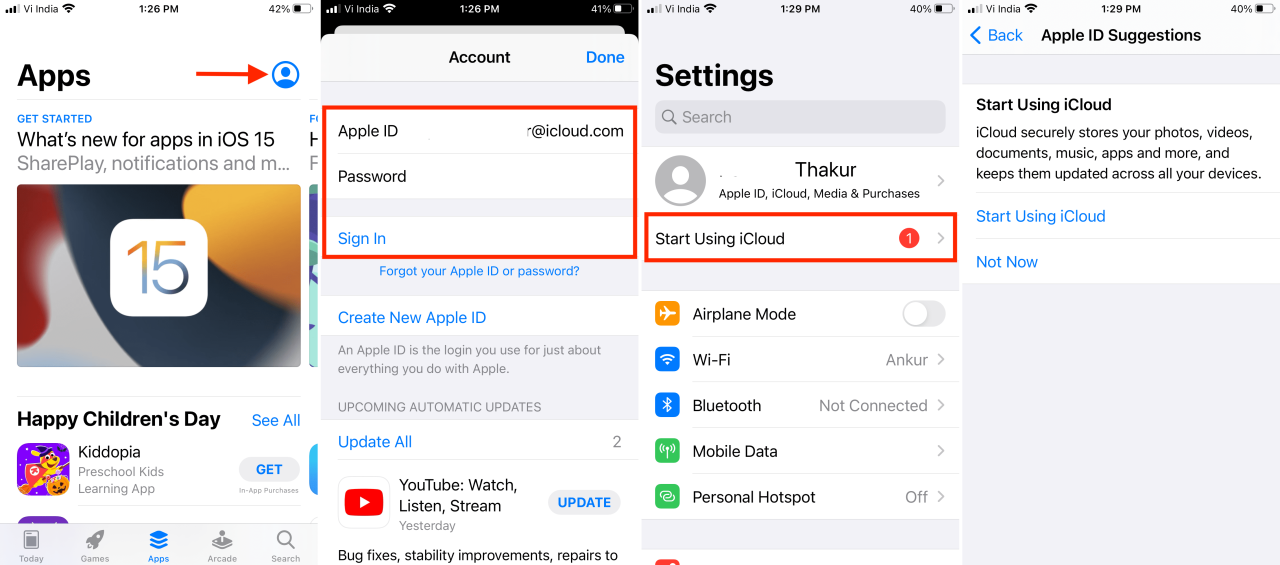
Cómo iniciar sesión en su ID de Apple o iCloud
Después de iniciar sesión y habilitar las opciones apropiadas, todos sus datos de iCloud se sincronizarán nuevamente con el dispositivo. Las consecuencias que mencionamos anteriormente desaparecerán y podrá comenzar a usar iCloud y sus servicios relacionados.
En iPhone, iPad y iPod touch
Aquí se explica cómo iniciar sesión en Apple ID o iCloud en su dispositivo iOS y iPadOS:
- Abra Configuración y, en la parte superior, verá la opción para iniciar sesión. Toque Iniciar sesión en su iPhone (iPad, iPod).
- Ingrese su ID de Apple y contraseña.
- Cuando se le solicite, ingrese el código de verificación de seis dígitos enviado en sus otros dispositivos Apple de confianza. Si no tienes ningún dispositivo de confianza, el código se envía por SMS o llamada a tu número de teléfono.
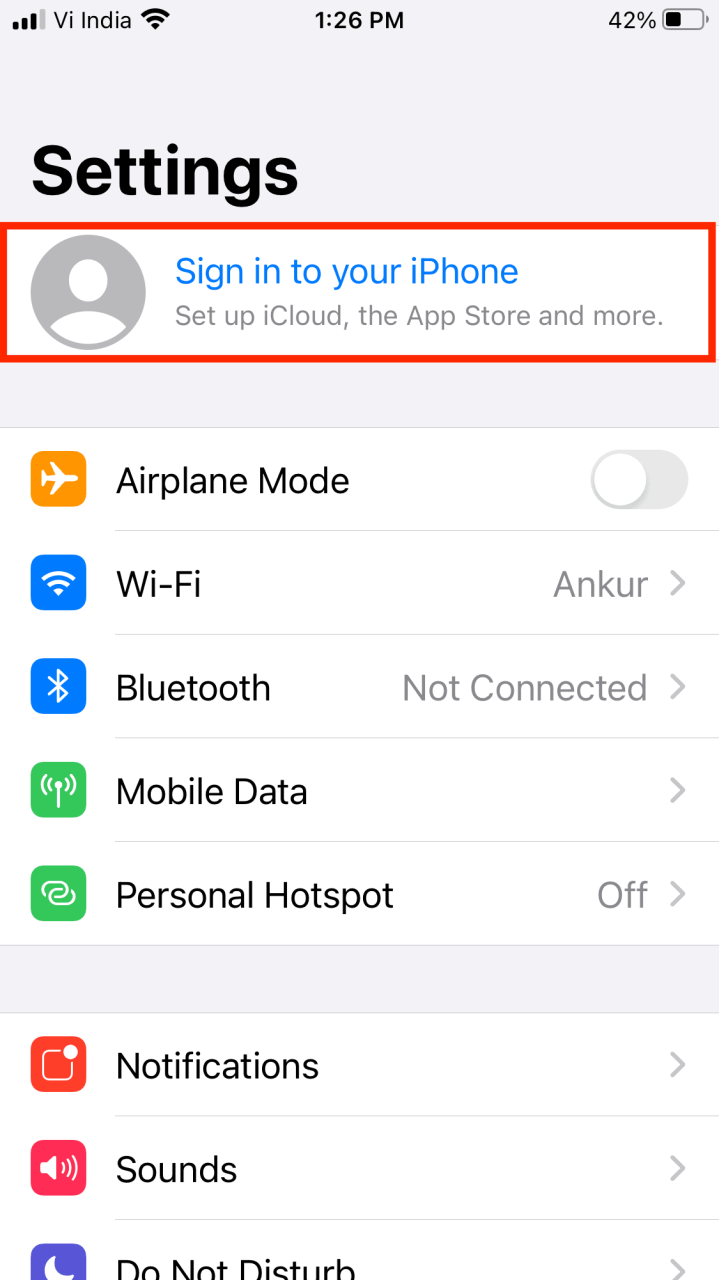
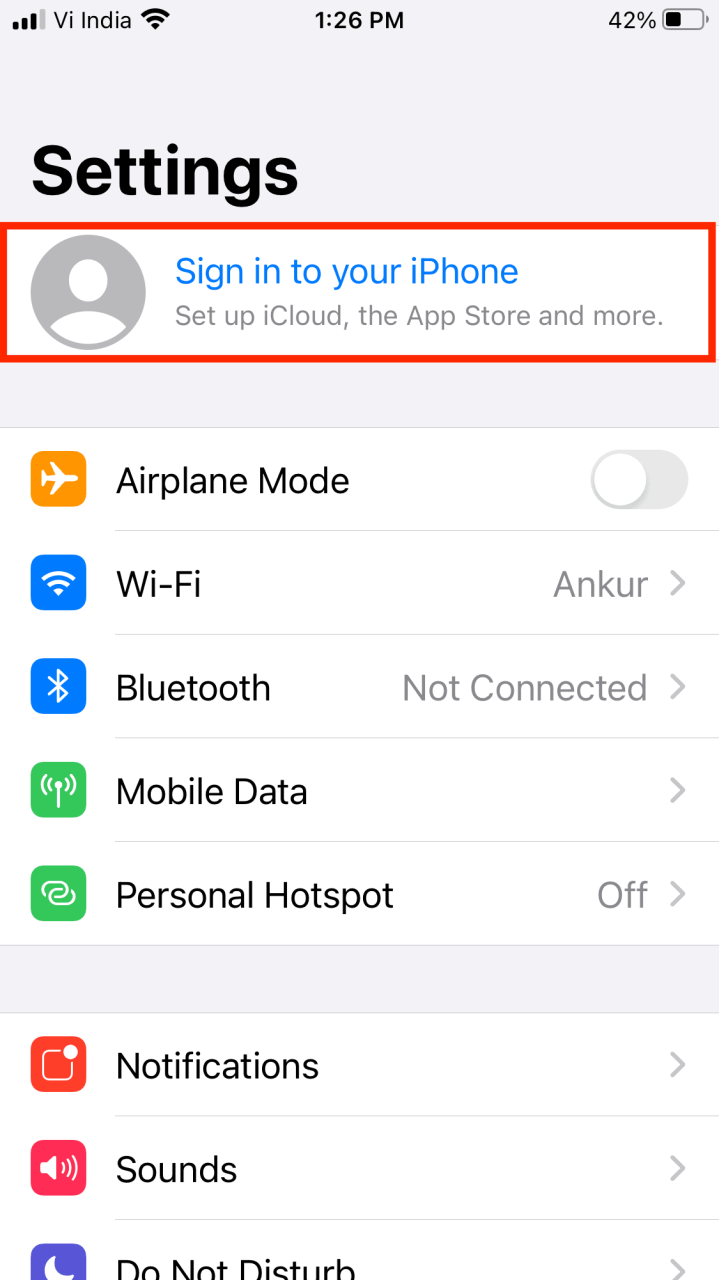
en reloj de manzana
Después de iniciar sesión en iCloud en el iPhone, también debería iniciar sesión en el Apple Watch emparejado. De lo contrario, es posible que se le solicite que ingrese su contraseña de ID de Apple. Puedes hacerlo en el reloj. También puede abrir la aplicación Watch en el iPhone y tocar General > ID de Apple para iniciar sesión.
En Mac
- Abre Preferencias del Sistema .
- Haga clic en Iniciar sesión e ingrese su ID de Apple y contraseña.
- Si se le solicita, complete el proceso de inicio de sesión ingresando el código de verificación de seis dígitos enviado a sus dispositivos o número de teléfono Apple de confianza.
Ahora sabe cómo cerrar sesión e iniciar sesión en iCloud y Apple ID en sus dispositivos Apple. No tiene que hacer esto con frecuencia, solo en situaciones excepcionales o cuando la mayoría de las soluciones no funcionan.
Echa un vistazo a continuación :
- Cómo eliminar un dispositivo de tu cuenta de Apple en iPhone y iPad
- ID de Apple: puedes transmitir tu legado digital cuando mueras
- Apple dice que los pagos perdidos de Apple Card no afectan la ID de Apple






